在当今这个信息化高速发展的时代,笔记本电脑已成为我们工作和生活中不可或缺的工具。然而,即使是最先进的设备,也偶尔会遇到网络连接问题。如果你的笔记本电脑...
2025-07-08 10 笔记本电脑
随着现代科技的飞速发展,投影仪作为演示和娱乐的一种设备,成为很多场合不可或缺的一部分。无论是商务会议还是家庭娱乐,学会如何使用电脑连接投影仪都是一个十分实用的技能。本文将为您提供一份详细的连接操作指南,帮助您轻松完成电脑与投影仪的连接工作,并提供一些解决常见问题的方法。
在开始连接电脑与投影仪前,确保您已经准备好了所有必要的硬件和软件。包括:
1.电脑端的接线口,如VGA、HDMI或USB-C等。
2.投影仪,并确认其电源和信号源输入接口已经准备就绪。
3.相应的连接线材,例如VGA线、HDMI线或转换器。
4.电脑驱动程序更新至最新版本,以确保兼容性。

1.物理连接
关闭电脑和投影仪的电源。
根据电脑与投影仪的端口类型,使用相应的线材将电脑连接到投影仪。
2.开启设备
先打开投影仪,然后打开电脑的电源。
若投影仪未自动检测到信号,请切换至正确的信号源输入(例如输入1、HDMI等)。
3.设置电脑显示模式
在Windows系统中,通常按下`Win+P`组合键,选择合适的显示模式(复制、扩展或仅投影仪显示)。
在Mac系统中,前往“系统偏好设置”中的“显示器”选项,选择镜像模式或是分屏模式。
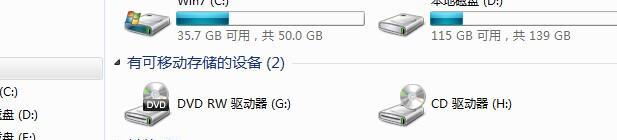
1.无法识别投影仪信号
检查所有线缆是否正确连接且未损坏。
确认电脑的显示设置是否正确。
2.图像或颜色显示不正常
校准投影仪的色彩设置。
调整电脑的显示分辨率和刷新率至投影仪所支持的参数范围内。
3.音频无法从投影仪输出
检查音频线是否已经连接(若支持音频输出)。
在电脑音频设置中选择投影仪作为播放设备。

1.使用快捷键调整显示输出
掌握各种操作系统中调整显示输出的快捷键,以提高效率。
2.使用投影仪软件进行高级设置
许多投影仪配有其专属软件,通过软件可以调整亮度、对比度、输入源等。
安装投影仪提供的软件,并根据需要进行配置。
1.定期清洁投影仪
清洁投影仪镜头,避免灰尘影响投影效果。
2.正确关闭投影仪
确保使用正确的顺序来关闭投影仪和电脑,避免设备损伤。
3.妥善存放
当不使用投影仪时,应按照制造商的建议进行存放,以延长其使用寿命。
通过以上介绍,相信您可以顺利地将电脑与投影仪进行连接,并进行基本的设置和使用。但请记住,高级功能的实现和问题的解决往往需要结合实际的设备和环境来进行调整。希望本文的内容能够帮助您更好地利用现代科技,为工作和生活带来便利。
随着我们对电子设备依赖的增加,正确与高效地使用它们显得尤为重要。您准备好迎接一个更加数字化和视觉化的演示体验了吗?通过本文提供的信息,您已经迈出了连接电脑和投影仪的重要一步。
标签: 笔记本电脑
版权声明:本文内容由互联网用户自发贡献,该文观点仅代表作者本人。本站仅提供信息存储空间服务,不拥有所有权,不承担相关法律责任。如发现本站有涉嫌抄袭侵权/违法违规的内容, 请发送邮件至 3561739510@qq.com 举报,一经查实,本站将立刻删除。
相关文章

在当今这个信息化高速发展的时代,笔记本电脑已成为我们工作和生活中不可或缺的工具。然而,即使是最先进的设备,也偶尔会遇到网络连接问题。如果你的笔记本电脑...
2025-07-08 10 笔记本电脑

随着科技的发展,笔记本电脑已成为大学生学习和生活的一部分。然而,随之而来的充电线管理问题也日益凸显。今天,我们将探讨笔记本电脑充电线在寝室的整理方法和...
2025-07-06 14 笔记本电脑

在数字化办公和学习的大潮中,笔记本电脑搭配手写笔已经成为许多专业人士和创意工作者的新标配。手写笔不仅可以提供精准的绘画、书写体验,还能让操作更加便捷。...
2025-07-05 10 笔记本电脑

达瓦笔记本电脑设置指南:一步一步教你全面设置在当今快节奏的数字时代,一台性能优越、设置简便的笔记本电脑对工作和学习至关重要。达瓦笔记本电脑以其出色...
2025-07-04 10 笔记本电脑

在处理文本时,插入横杠是一项基本需求,无论是为了撰写文档、编写代码还是进行数学符号的表示。戴尔作为知名的笔记本电脑品牌,其产品的键盘布局与快捷键可能与...
2025-07-03 11 笔记本电脑

笔记本电脑在我们的日常工作中扮演着重要角色,它们不仅是我们办公的伙伴,同时也代表着我们个人的品味和风格。许多人在购买笔记本电脑后,会为它们贴上个性化的...
2025-07-03 12 笔记本电脑